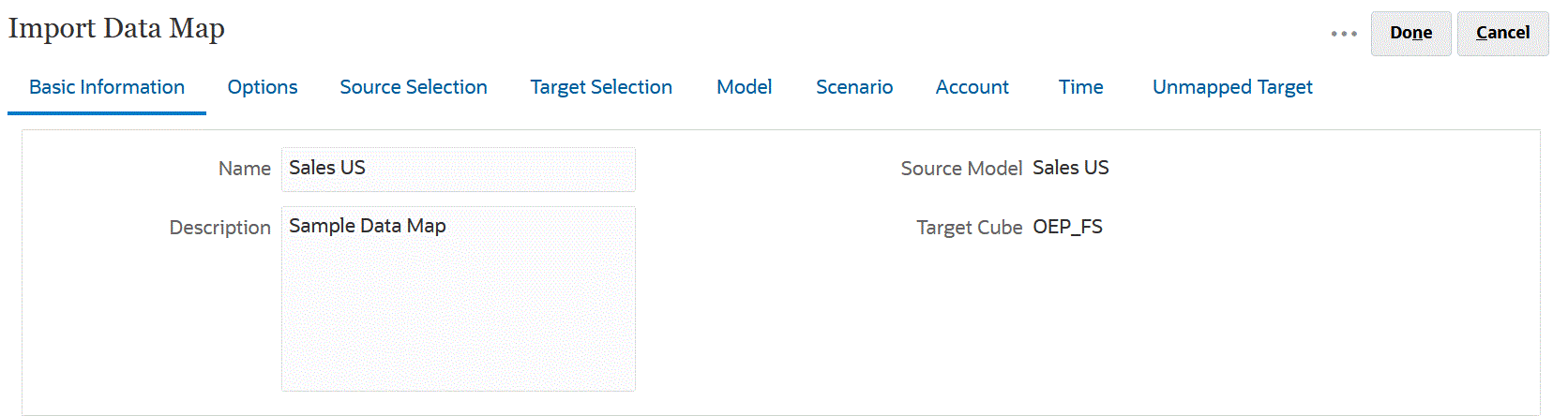데이터 맵 임포트
Excel 형식의 외부 데이터 맵을 데이터 맵으로 임포트할 수 있습니다. 데이터 맵을 임포트한 경우 기본 맵 정보, 옵션, 소스 및 타겟 선택항목, 매핑된 차원 및 매핑되지 않은 차원을 보고 업데이트할 수 있습니다.
이 기능을 사용하기 전에 사용자 인터페이스에서 데이터 맵에 필요한 스마트 목록 차원과 소스 및 타겟 큐브를 선택한 후 데이터 맵을 익스포트하는 것이 좋습니다.
데이터 맵을 임포트하는 동안 임포트 작업에 사용된 데이터 맵에서 옵션이 파생되므로 익스포트 파일을 생성할 때 사용된 것과 동일한 데이터 맵을 통해 데이터 맵을 임포트하는 것이 좋습니다. 임포트를 통해 새 데이터 맵을 생성해야 하는 경우 Excel 데이터 맵을 임포트하기 전에 사용자 인터페이스에서 스마트 목록 차원과 소스 및 타겟 큐브를 선택합니다.
Note:
데이터 맵을 임포트하기 전에 Excel 파일 형식(XLSX)인지 확인합니다. 시스템에서 CSV 파일 형식으로 데이터 맵을 임포트할 수는 없습니다.데이터 맵을 임포트하는 경우의 고려사항:
데이터 맵을 임포트하는 경우 다음 사항을 고려해야 합니다.
-
Planning 데이터 맵에서 Planning 데이터 맵으로의 임포트는 Planning 데이터 맵에서 전략적 모델링 데이터 맵으로의 임포트 및 전략적 모델링 데이터 맵에서 전략적 모델링 데이터 맵으로의 임포트와 다릅니다.
새 Planning 데이터 맵에서 Planning 데이터 맵으로의 임포트 옵션은 임포트에 수행되는 데이터 맵에서 파생됩니다. 초기 데이터 맵에서 옵션을 선택하지 않은 경우 기본 설정에서 파생됩니다.
-
멤버가 소스에만 있고 타겟에 없는 경우 Planning 데이터 맵에서 Planning 데이터 맵으로의 임포트가 실패할 수 있습니다. 전략적 모델링 데이터 맵의 경우 소스에만 있고 타겟에 없는 멤버는 무시됩니다.
데이터 맵을 임포트하려면 다음을 수행합니다.
-
애플리케이션, 데이터 교환, 데이터 맵 순으로 누릅니다.
-
데이터 맵 홈 페이지에서 생성을 누릅니다.
-
세부정보 페이지에서 소스 및 타겟 큐브를 선택합니다.
-
작업, 옵션 순으로 선택합니다.
-
데이터 맵 옵션 페이지에서 스마트 목록 차원을 선택하고 확인을 누릅니다.
-
세부정보 페이지의 작업 메뉴에서 데이터 맵 임포트를 선택합니다.
-
데이터 맵 임포트 선택 페이지에서 찾아보기를 눌러 데이터 맵 소스 파일로 이동한 후 확인을 누릅니다.
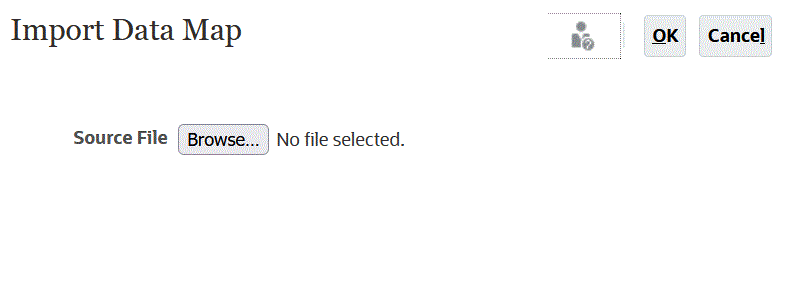
-
임포트된 데이터 맵이 표시되면 완료를 누릅니다.
다음 예제는 임포트된 Planning 데이터 맵을 보여 줍니다.
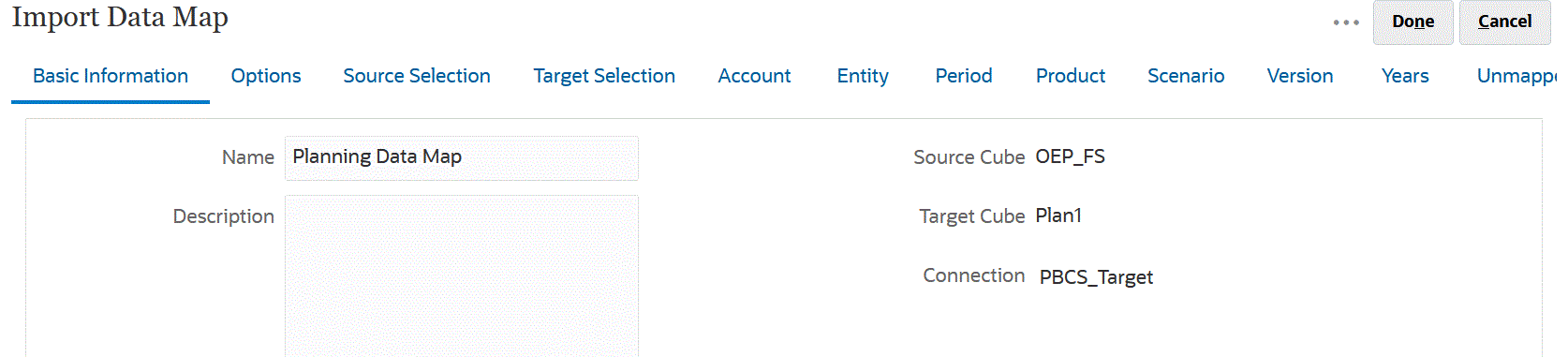
다음 예제는 임포트된 전략적 모델링 데이터 맵을 보여 줍니다.